Google Планета Земля больше не является странным программным обеспечением для многих людей, особенно для путешественников, которые хотят исследовать земли, в которых они никогда не были. С Google Планета Земля огромная земля теперь доступна прямо на экране вашего компьютера. В этой статье мы поможем вам летать на самолете, исследовать мир с высоты птичьего полета.
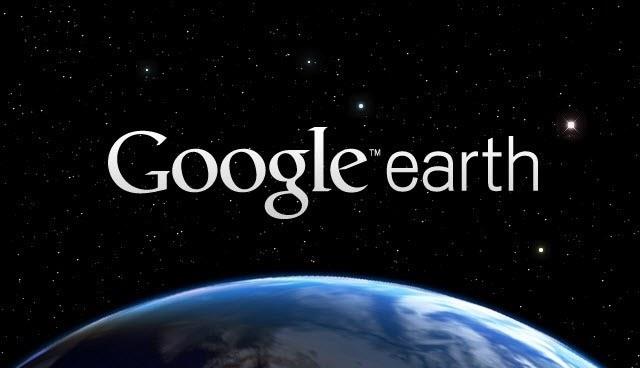
Инструкция по управлению самолетом в Google Earth Pro
1. Скачайте и установите
Для начала вам необходимо скачать и установить версию Google Планета Земля Про для Windows или Mac.
Затем откройте Google Планета Земля Про и посмотрите на интерфейс. Если он на английском, вы можете изменить язык, выбрав:
В строке меню выберите Сервис -> Параметры.
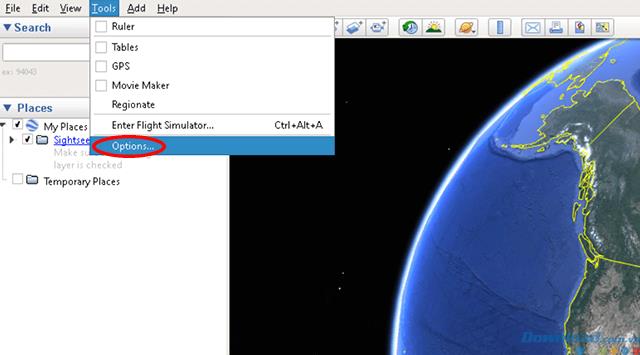
На вкладке General найдите раздел Language и выберите вьетнамский. Затем нажмите OK для подтверждения. Программное обеспечение перезагрузится для применения изменений.
2. Запустите режим симулятора полета (Flight Simulator)
Чтобы открыть режим полета:
- В строке меню выберите Сервис -> Войти в симулятор полета
- В Windows нажмите сочетание клавиш: Ctrl + Alt + A
- На Mac нажмите сочетание клавиш: ⌘ + Option + A
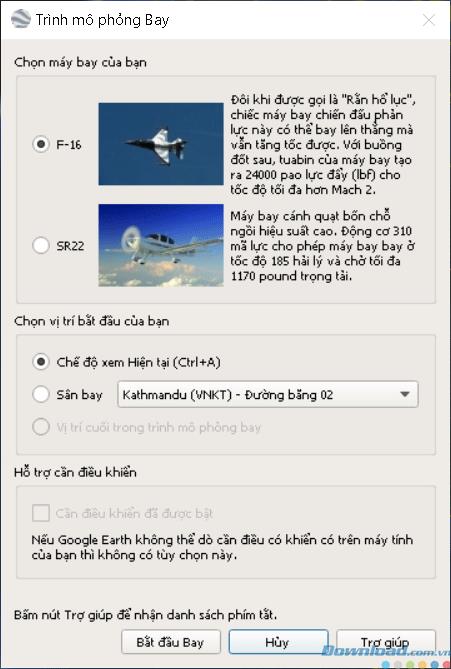
Откроется окно параметров Flight Simulator, где вы можете выбрать:
- Выбор самолета (F-16 или SR22). Для новичков выбирайте SR22, так как он более устойчив и проще в управлении.
- Выбор начальной позиции (текущий вид или выбор аэропорта).
- Нажмите Start Flight, чтобы подтвердить настройки.
3. Летающий экран
После старта вы увидите экран полета с параметрами:
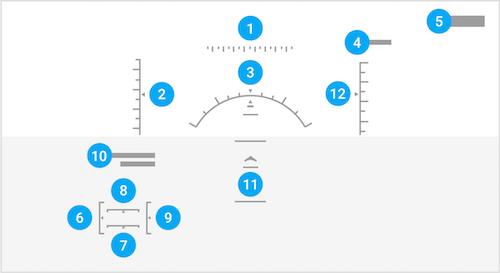
| Параметр |
Описание |
| Скорость |
Текущая скорость в морских милях |
| Направление |
Направление, в котором летит самолет |
| Высота |
Высота в футах над уровнем моря |
| Вертикальная скорость |
Скорость подъема или опускания в футах/мин. |
4. Управление полетом
- Нажмите Page Up, чтобы увеличить тягу и начать движение.
- Переместите мышь вниз, чтобы взлететь.
- Регулируйте высоту для сохранения равновесия.
- Используйте клавиши со стрелками для изменения направления.
Список горячих клавиш для управления самолетом
| Действие |
Сочетания клавиш (Windows) |
Сочетания клавиш (Mac) |
| Двигаться влево |
Стрелка влево |
Стрелка влево |
| Двигаться вправо |
Стрелка вправо |
Стрелка вправо |
| Двигаться вверх |
Стрелка вверх |
Стрелка вверх |
| Двигаться вниз |
Стрелка вниз |
Стрелка вниз |
Заключение
Хотя управление самолетом может показаться сложным, с практикой вы быстро научитесь управлять. Flight Simulator в Google Earth Pro предоставляет уникальный опыт, позволяя вам исследовать мир с высоты. Если вы хотите более серьезный опыт, попробуйте Flight Simulator X, выпущенный Microsoft.
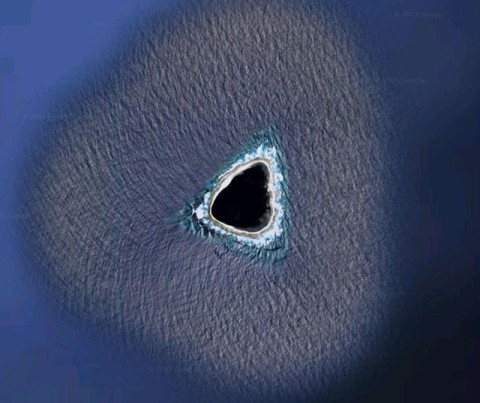

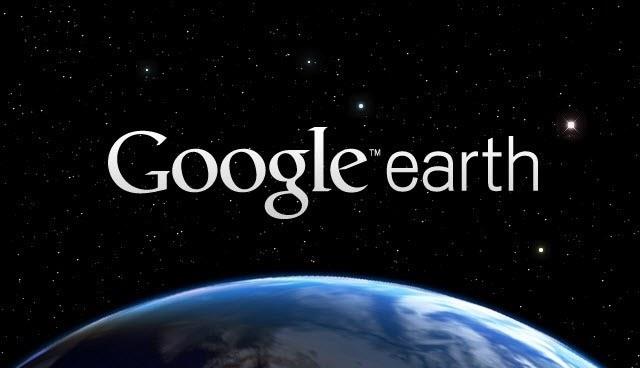
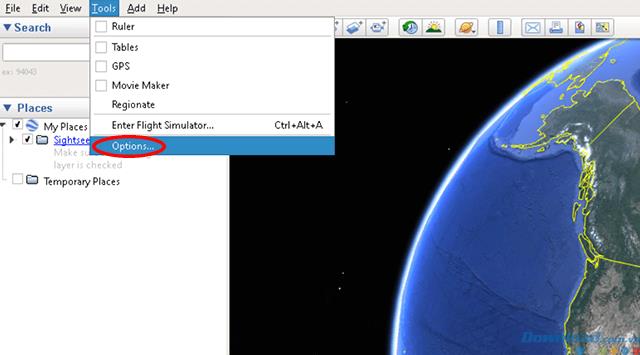
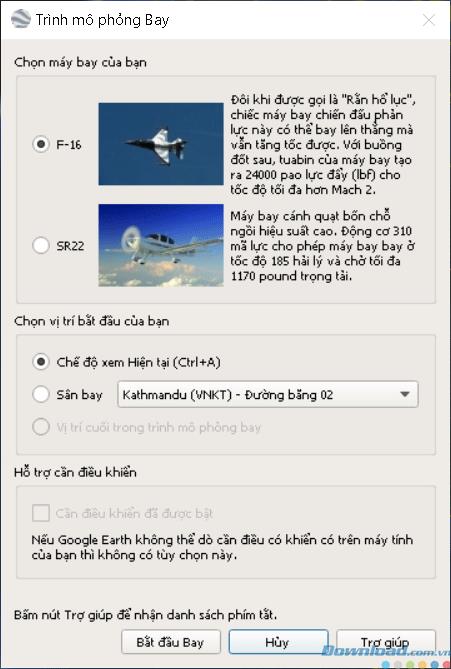
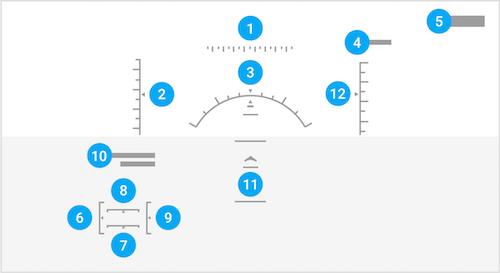















Дмитрий -
Если честно, я никогда не думал, что можно использовать Google Планета Земля для планирования поездки. Спасибо за новаторский подход
Лена Кот -
Хочу попробовать сама! Мечтаю об путешествии по всему миру. Надеюсь, получится
Виктория -
Я использую этот сервис для изучения разных стран. Прекрасный способ расширить кругозор
Екатерина -
Как же здорово, что есть современные технологии, которые помогают мечтам сбываться. Спасибо за такую полезную статью!
Ксения -
Я тоже всегда искала такие ресурсы. Спасибо, что делитесь! Это действительно помогает
Соня -
Как жаль, что времени на путешествия не всегда хватает. Этот способ как раз для меня
Валентина -
А я бы хотела посмотреть на примеры маршрутов. Есть ли где-то такие? Это было бы очень полезно
Мария -
Как здорово, что теперь есть возможность путешествовать, не выходя из дома! Google Планета Земля Про — это настоящая находка для таких как я
Лена123 -
У кого-то есть опыт использования Google Планета Земля для планирования маршрутов? Поделитесь, please!
Тимур -
Некоторые советы супер! Особенно про планирование времени в различных странах. Очень важно учитывать разницу во времени
Сергей -
Очень впечатляющие советы! Я обязательно попробую некоторые из них при планировании своего путешествия. Настолько увлечён идеей путешествий вокруг света!
Гриша -
Как бы хотелось выехать в кругосветку! Надеюсь, что свежие идеи из статьи помогут это осуществить
Максим IT -
Когда уже смогу поехать на кругосветку? Использую ваши советы, чтобы всё хорошо спланировать. Спасибо
Денис -
Статья просто класс! Просто мечта. Я сделаю себе маршрут и попробую поехать в следующем году
Ирина 09 -
Согласна с тем, что Google Планета Земля — отличный ресурс! Особенно для начинающих путешественников.
Коля -
Чем больше читаю, тем больше хочу! Надеюсь, полезные советы окажутся к месту
Надя -
Согласна, что визуализация маршрутов — это мощно! Теперь путешествовать не выходя из дома. Спасибо за идею!
Люда -
Просто восторг! Спасибо, что поделились своим опытом. Мне это очень помогает
Руслан -
Здорово! Становится всё более популярным использование технологий в путешествиях. Согласен, что Google Планета Земля - это лучшее
Игорь -
Кажется, это очень удобно! Я часто использую карту для ориентации, но чтобы так детально изучить, не думал. Сильно рекомендую
Оля -
Классная статья! Как я понимаю, Google Планета Земля позволяет увидеть места, о которых я даже не думала. Вдохновляет
Маша -
Такие подробные инструкции! Я в восторге! Надо будет составить свой маршрут
Федор -
Класс! Всегда был любителем путешествий, много раз использовал различные программы. Теперь и Google будет в моём арсенале
Милена -
Есть ли у кого-то готовые примеры маршрутов? Это было бы очень полезно для новичков
Костя -
С суперидеями! Я всегда искал удобный способ планирования маршрутов, и это идеально!
Артем -
Ого! Сейчас такое время, что технологии могут помочь хоть в чём. Ты, как всегда, на высоте!
Кирилл -
Поделитесь, кто какие места уже исследовал с помощью Google Планета Земля? Это так интересно!
Саша -
Хорошая статья! Я благодаря вам открыл для себя новый способ планирования!
Алина -
Где, вот, можно найти больше информации по этому поводу? Хотелось бы узнать подробнее о функциях
Вадим -
Мио, вы меня вдохновили! Я просто не знал, как начать планировать поездку, а теперь всё стало просто
Анна -
Интересная статья! Я всегда мечтала о кругосветном путешествии, и Google Планета Земля — отличный способ подготовиться. Спасибо за руководство
Наташа -
А можно ли интегрировать этот инструмент с другими приложениями для планирования поездок? Если кто знает, отпишитесь